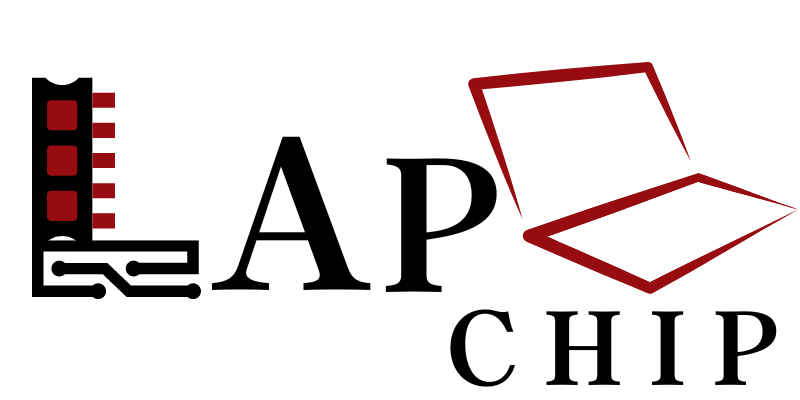فهرست مطالب
- 1 مقدمه: چرا یادگیری کار با لپتاپ مهم است؟
- 2 1. آشنایی با اجزای فیزیکی لپتاپ
- 3 2. چگونه لپتاپ خود را برای اولین بار روشن کنیم؟
- 4 3. نصب و پیکربندی اولیه سیستم عامل
- 5 4. نحوه اتصال به اینترنت و مدیریت شبکههای وایفای
- 6 5. آشنایی با نرمافزارهای ضروری برای شروع کار
- 7 6. نحوه مراقبت و نگهداری از لپتاپ
- 8 7. نکات امنیتی مهم در استفاده از لپتاپ
- 9 8. عیبیابی مشکلات رایج لپتاپ
- 10 9. راهکارهای بهینهسازی عملکرد لپتاپ
- 11 10. استفاده از لوازم جانبی: موس، هدست، و مانیتور
- 12 11. پشتیبانگیری و مدیریت فایلها در لپتاپ
- 13 12. بهروزرسانی و ارتقاء نرمافزار و سختافزار
- 14 13. آشنایی با میانبرهای صفحهکلید برای افزایش بهرهوری
- 15 14. استفاده بهینه از لپتاپ در محیطهای مختلف کاری و خانگی
مقدمه: چرا یادگیری کار با لپتاپ مهم است؟
لپتاپها بخش مهمی از زندگی روزمره ما شدهاند؛ چه برای کار، تحصیل، یا سرگرمی. داشتن دانش کافی برای استفاده از این ابزارها ضروری است تا بتوانیم بهرهوری خود را افزایش دهیم. آموزش کار با لپتاپ به کاربران کمک میکند تا با امکانات و قابلیتهای این دستگاهها آشنا شوند و بتوانند با سرعت و دقت بیشتری از آنها استفاده کنند.
1. آشنایی با اجزای فیزیکی لپتاپ
هر لپتاپ دارای اجزای فیزیکی اصلی است که کاربران باید با آنها آشنا باشند:
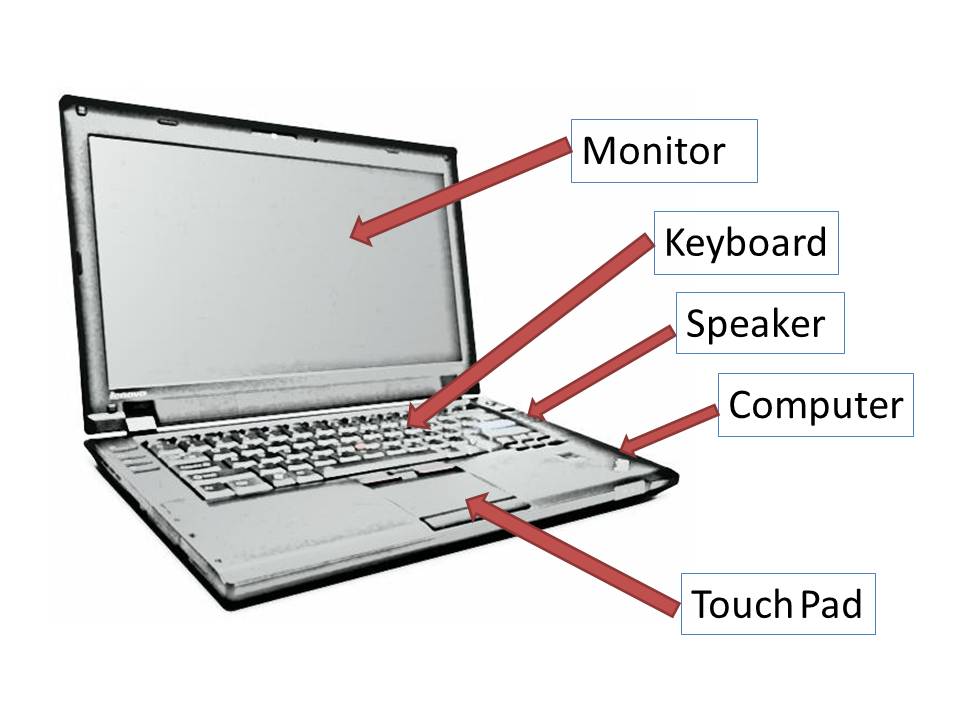
- صفحهکلید (کیبورد): ابزار اصلی برای وارد کردن اطلاعات متنی.
- تاچپد: معادل موس برای کنترل نشانگر.
- پورتها (USB، HDMI، Ethernet): برای اتصال لوازم جانبی مانند پرینتر، مانیتور و هارد اکسترنال.
- صفحهنمایش (Display): بخشی برای نمایش تصاویر و اطلاعات.
- دکمههای تنظیم صدا و روشنایی: برای کنترل سریع تنظیمات نمایشگر و صدا.
2. چگونه لپتاپ خود را برای اولین بار روشن کنیم؟
هنگام خرید یک لپتاپ جدید، اولین قدم روشن کردن دستگاه است:
- وصل کردن آداپتور به برق: برای اطمینان از این که باتری کاملاً شارژ است.
- فشردن دکمه روشن/خاموش: معمولاً بالای کیبورد قرار دارد.
- منتظر ماندن برای بوت شدن سیستم عامل: پس از فشردن دکمه، سیستم عامل بارگذاری میشود.
- انتخاب زبان، منطقه و اتصال به وایفای: در اولین ورود، معمولاً باید تنظیمات اولیه را انجام دهید.
3. نصب و پیکربندی اولیه سیستم عامل
بعد از روشن شدن لپتاپ، سیستم عامل (Windows یا macOS) نیاز به پیکربندی اولیه دارد:
- انتخاب زبان و کیبورد: تنظیمات زبان و منطقه برای بهینهسازی تجربه کاربری.
- ایجاد حساب کاربری: باید یک نام کاربری و رمز عبور ایجاد کنید تا دسترسی شخصی به دستگاه داشته باشید.
- اتصال به اینترنت: از طریق وایفای یا کابل شبکه، لپتاپ را به اینترنت متصل کنید.
- بهروزرسانی سیستم عامل: حتماً سیستم عامل را بهروز کنید تا از آخرین ویژگیها و بهبودهای امنیتی بهره ببرید.
4. نحوه اتصال به اینترنت و مدیریت شبکههای وایفای
اتصال به اینترنت یکی از اولین و مهمترین کارها پس از راهاندازی لپتاپ است:
- فعال کردن وایفای: در قسمت تنظیمات یا نوار وظیفه سیستم، وایفای را فعال کنید.
- انتخاب شبکه وایفای: لیستی از شبکههای موجود نمایش داده میشود؛ شبکه خود را انتخاب کنید.
- وارد کردن رمز عبور: رمز عبور شبکه را وارد کنید تا به اینترنت متصل شوید.
- مدیریت شبکهها: از طریق تنظیمات میتوانید شبکههای متصل شده را مدیریت کنید و اطلاعاتی مانند سرعت و پهنای باند را بررسی کنید.
5. آشنایی با نرمافزارهای ضروری برای شروع کار
برای بهرهوری بیشتر، باید برخی از نرمافزارهای پایهای و ضروری را نصب کنید:
- مرورگر وب (Chrome، Firefox): برای دسترسی به اینترنت و وبگردی.
- نرمافزار آفیس (Microsoft Office، Google Docs): برای ایجاد و ویرایش اسناد، جداول و ارائهها.
- نرمافزار مدیریت ایمیل (Outlook، Thunderbird): برای دسترسی سریع به ایمیلها.
- آنتیویروس: برای محافظت از سیستم در برابر بدافزارها و ویروسها.
6. نحوه مراقبت و نگهداری از لپتاپ
برای افزایش عمر لپتاپ و جلوگیری از آسیبهای احتمالی، به این نکات توجه کنید:

- تمیز کردن منظم: گرد و غبار و کثیفی میتواند به دستگاه آسیب بزند. با پارچه نرم صفحه نمایش و کیبورد را تمیز کنید.
- مراقبت از باتری: از نگه داشتن لپتاپ به مدت طولانی در شارژ خودداری کنید و گاهی اجازه دهید باتری کاملاً تخلیه شود.
- محافظت از صفحهنمایش: از پوششهای محافظ استفاده کنید و به نمایشگر فشار نیاورید.
7. نکات امنیتی مهم در استفاده از لپتاپ
حفظ امنیت لپتاپ بسیار حیاتی است، به خصوص در برابر تهدیدات اینترنتی:
- استفاده از رمز عبور قوی: برای ورود به لپتاپ و حسابهای آنلاین از رمزهای عبور قوی و غیرقابل حدس استفاده کنید.
- نصب آنتیویروس و فایروال: برای محافظت از سیستم در برابر ویروسها و بدافزارها.
- بهروزرسانی مداوم نرمافزارها: برای جلوگیری از مشکلات امنیتی ناشی از آسیبپذیریها.
8. عیبیابی مشکلات رایج لپتاپ
برخی از مشکلات رایج ممکن است برای لپتاپ شما پیش بیاید:
- کند شدن لپتاپ: ممکن است به دلیل کمبود فضای دیسک یا استفاده از منابع بیش از حد باشد. باید فضای دیسک آزاد کنید یا برنامههای غیرضروری را ببندید.
- مشکلات اتصال به وایفای: بررسی کنید که شبکه فعال است و رمز عبور صحیح وارد شده است.
- خاموش شدن ناگهانی: ممکن است به دلیل گرم شدن بیش از حد باشد. مطمئن شوید که لپتاپ در محیطی خنک و با تهویه مناسب قرار دارد.
9. راهکارهای بهینهسازی عملکرد لپتاپ
برای بهبود سرعت و کارایی لپتاپ، میتوانید این موارد را امتحان کنید:
- مدیریت نرمافزارهای شروع به کار (Startup): از اجرای برنامههای غیرضروری در زمان بوت شدن سیستم جلوگیری کنید.
- افزایش فضای دیسک: فایلها و برنامههای غیرضروری را حذف کنید یا به فضای ابری منتقل کنید.
- ارتقای رم: اگر سیستم شما رم کمی دارد، میتوانید آن را ارتقا دهید تا عملکرد بهتری داشته باشید.
10. استفاده از لوازم جانبی: موس، هدست، و مانیتور
لوازم جانبی میتوانند تجربه کار با لپتاپ را بهبود دهند:
- موس: برای کنترل بهتر نشانگر، از یک موس خارجی استفاده کنید.
- هدست: برای مکالمات ویدئویی یا گوش دادن به موسیقی با کیفیت بالا، از هدست استفاده کنید.
- مانیتور اضافی: اتصال یک مانیتور دوم میتواند به بهرهوری بیشتر در کارهای چند وظیفهای کمک کند.
11. پشتیبانگیری و مدیریت فایلها در لپتاپ
از دست رفتن اطلاعات ممکن است به دلیل مشکلات سختافزاری یا نرمافزاری رخ دهد:
- پشتیبانگیری منظم: فایلهای مهم را بهطور منظم به هارد اکسترنال یا فضای ابری منتقل کنید.
- استفاده از فضای ابری (Google Drive، Dropbox): برای ذخیره و دسترسی به فایلها از هر جایی.
- سازماندهی فایلها: فایلها و پوشهها را به خوبی دستهبندی کنید تا پیدا کردن آنها سادهتر باشد.
12. بهروزرسانی و ارتقاء نرمافزار و سختافزار
بهروزرسانی مداوم نرمافزارها و سختافزارها به بهبود کارایی و امنیت لپتاپ کمک میکند:

- نصب بهروزرسانیهای سیستم عامل: همیشه از آخرین نسخه سیستم عامل استفاده کنید تا از بهبودهای امنیتی بهرهمند شوید.
- ارتقای سختافزار (RAM، SSD): اگر لپتاپ شما کند است، میتوانید با ارتقای رم و استفاده از SSD بهجای هارد دیسک مکانیکی، سرعت سیستم را افزایش دهید.
13. آشنایی با میانبرهای صفحهکلید برای افزایش بهرهوری
استفاده از میانبرهای صفحهکلید به شما کمک میکند تا سریعتر کار کنید:
- Ctrl + C / Ctrl + V: کپی و پیست.
- Alt + Tab: تغییر سریع بین پنجرههای باز.
- Windows + D: نمایش یا مخفی کردن دسکتاپ.
14. استفاده بهینه از لپتاپ در محیطهای مختلف کاری و خانگی
برای استفاده بهینه از لپتاپ در محیطهای مختلف، به این نکات توجه کنید:
- تنظیمات نور و صدا: در محیطهای مختلف ممکن است نیاز به تنظیم روشنایی و صدا باشد.
- استفاده از لوازم جانبی مناسب: مانند پایه لپتاپ برای بهبود ارگونومی و جلوگیری از خستگی.
- حفاظت از دادهها در مکانهای عمومی: در صورت استفاده از لپتاپ در محیطهای عمومی، حتماً از محافظ صفحه استفاده کنید تا اطلاعات خصوصیتان دیده نشود.
این توضیحات میتوانند به شما کمک کنند تا تمامی جوانب کار با لپتاپ را به خوبی درک کرده و به صورت حرفهای از دستگاه خود استفاده کنید.